电视和电影制作公司常利用蓝色或绿色屏幕,通过替换背景来合成两个不同的视频画面。 实际上,你的 iPhone 和 iPad 也具备这种能力。 接下来,我们将教你如何使用这项功能。
虽然专业工作室使用蓝绿幕技术已久,但你并不需要庞大的团队或昂贵的设备才能实现类似效果。 你只需一部 iPhone 或 iPad,就能创造出令人惊叹的视觉效果。
蓝幕和绿幕的工作原理
通过在特定颜色的屏幕前录制视频,我们可以将该颜色屏幕设置为透明。 然后,利用视频编辑软件将第二个视频叠加在原始视频的背景上,使其看起来像是在原始视频场景中一样。
例如,这种技术经常被用于在电视天气预报节目主持人身后显示天气地图。

如何在 iPhone 和 iPad 上使用绿幕/蓝幕
首先,从 App Store 下载并安装苹果公司提供的免费应用程序 iMovie,然后在你的 iPhone 或 iPad 上打开它。 点击大的“+”按钮,创建一个新项目。
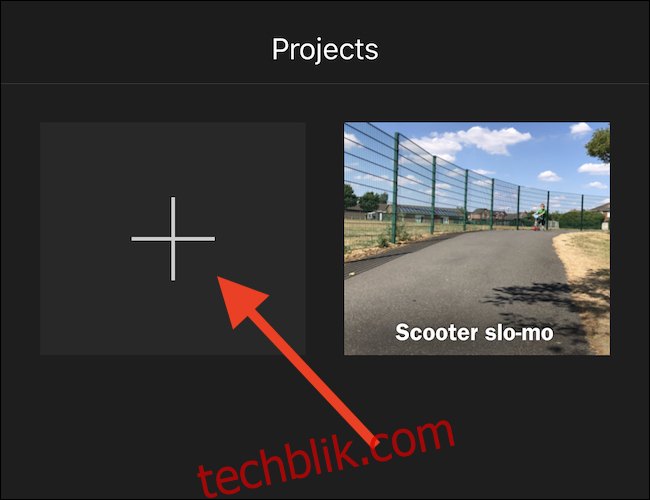
选择“影片”,创建一个新的电影项目。
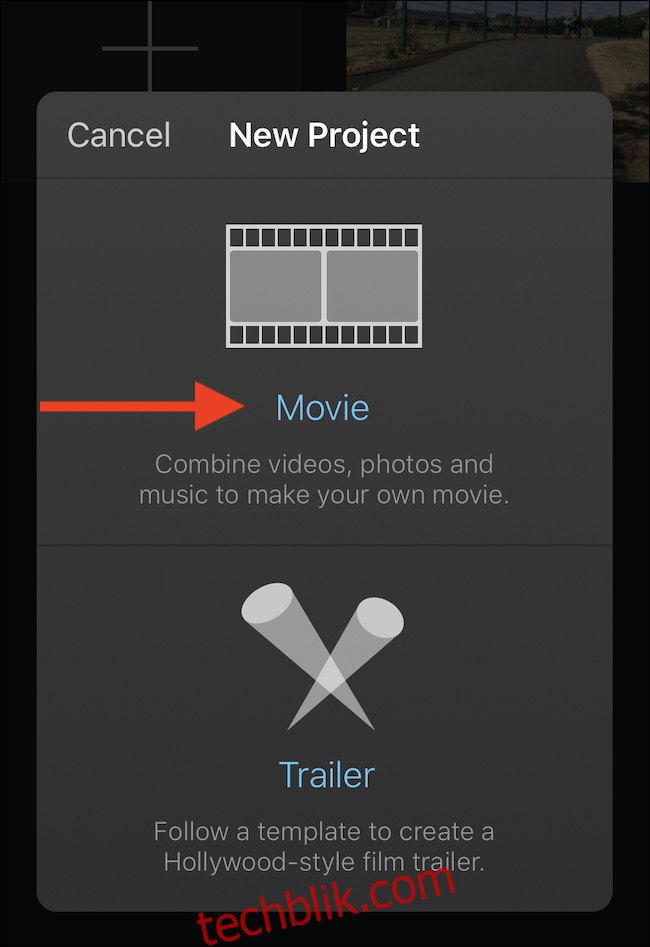
找到你想要作为新项目基础的视频,点击它。 然后,点击选中标记按钮。
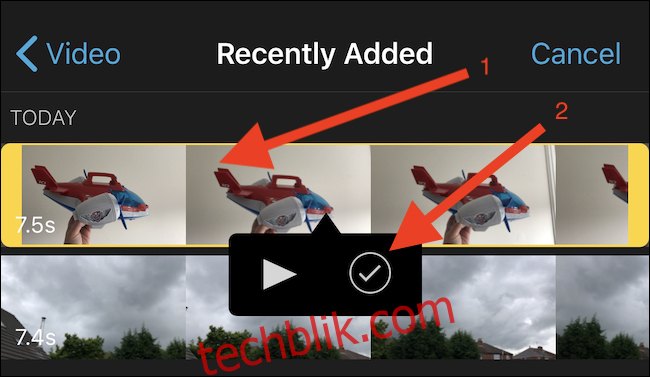
点击“创建影片”来打开你的新项目。
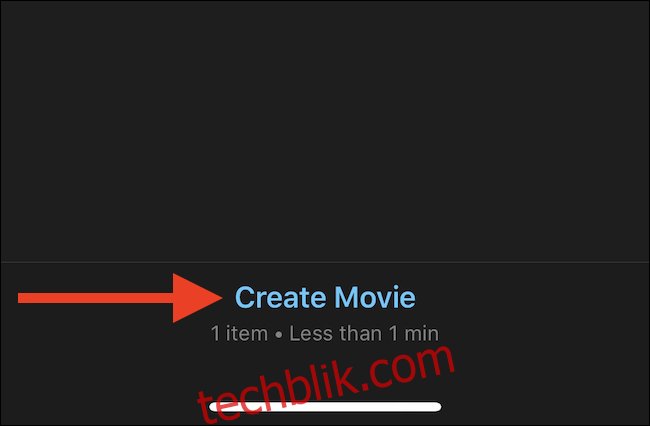
点击“+”按钮,添加第二个视频或图像。 这个视频或图像将被合成到你之前选定的视频背景中。 背景颜色单一的视频,效果会更好。
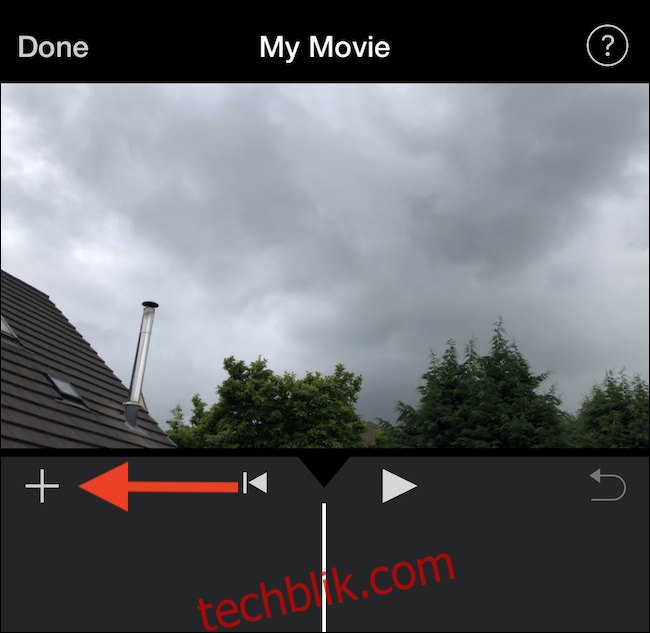
找到你要使用的视频或图像,点击它。 在弹出的菜单中,点击“…”图标。
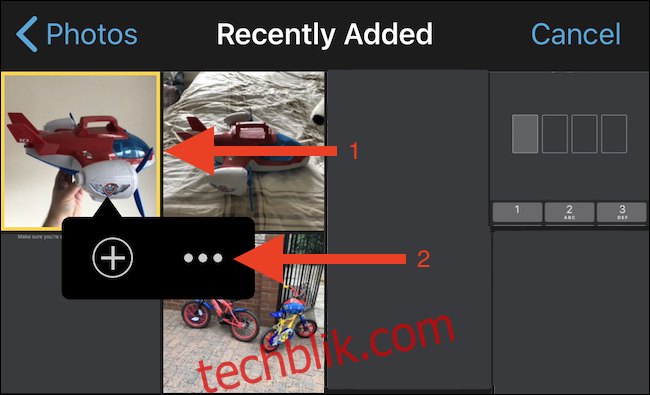
点击“绿/蓝幕”将视频或图像添加到你的时间线。
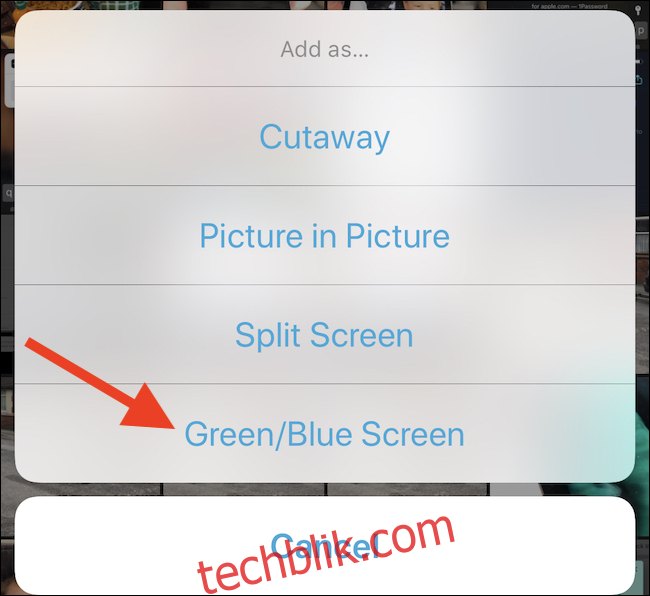
点击一种颜色,使其变为透明。 这就是你想要移除的颜色。

你可以通过左右拖动来调整辅助视频或图像的位置。
如何编辑蓝幕/绿幕效果
现在你已经设置好了时间线,可以通过两种方式编辑蓝幕/绿幕效果:调整大小和强度。
点击时间线中的蓝幕/绿幕片段,然后点击设置按钮。 移动滑块来增强或减弱效果。 你可以立即看到更改。
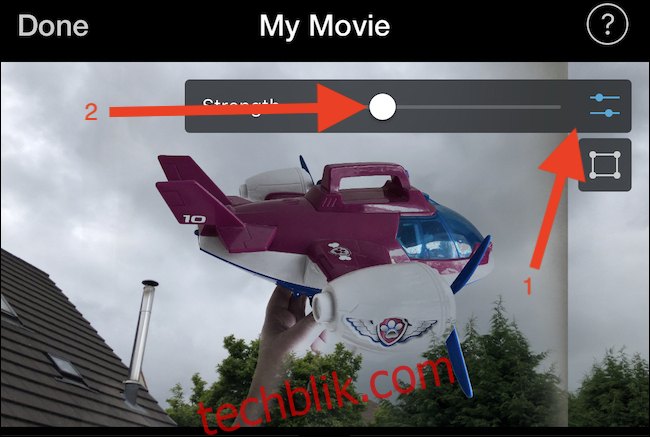
点击裁剪按钮,激活四点蒙版,来修改视频或图像的显示区域。 拖动蒙版,仅保留你希望出现在最终视频中的部分。
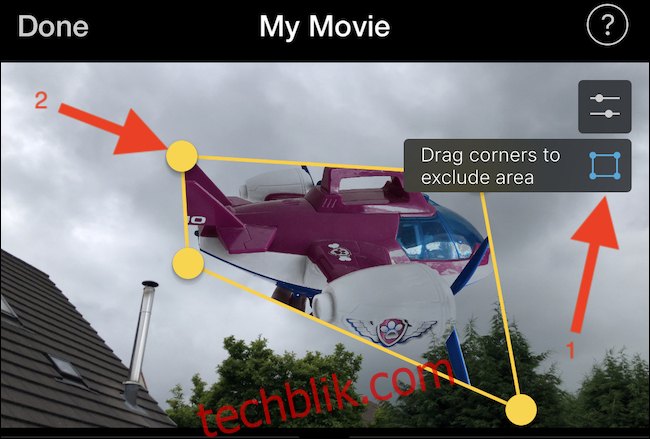
现在,你可以添加其他素材或效果,并正常导出项目。

以上演示是在几分钟内创建的。 虽然不完美,但它确实展示了 iMovie 的强大功能。 如果你有创意和足够的时间,完全可以使用它制作出精美的作品。
苹果公司免费的 Mac 版 iMovie 也提供 绿幕功能。